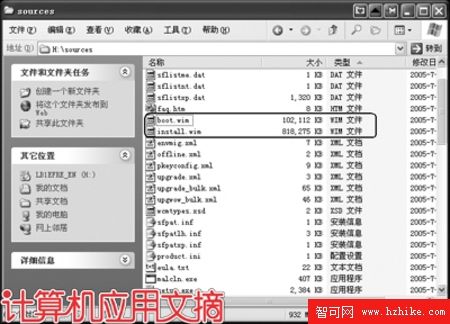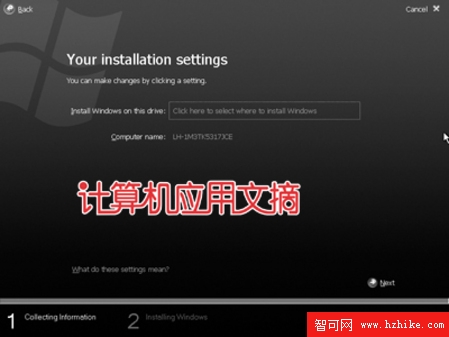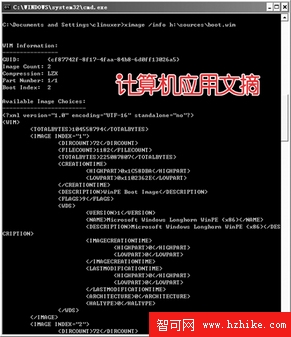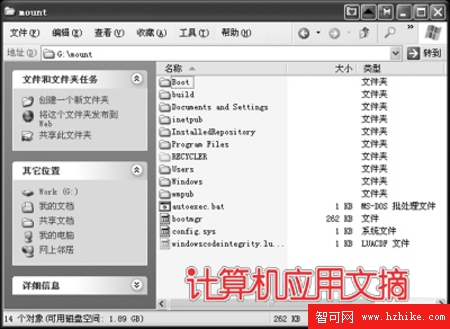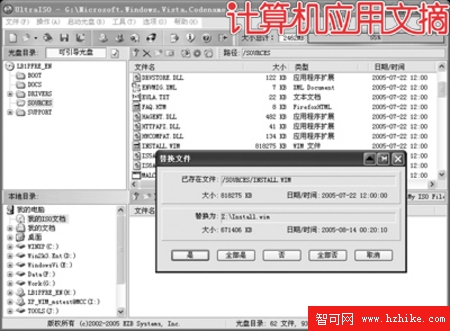Microsoft在下一代Windows Vista Beta 1(CodeName Longhorn)中,采用了新的Windows克隆部署方式——WIM。這種克隆安裝方式,類似於
Ghost,但比
Ghost有更大的靈活性(可以恢復到任意分區,可以在安裝之前設置安裝序列號、用戶名等),所以很快吸引了眾多玩家的眼球……
WIM,始於Longhorn 最近,在微軟新發布的下一代操作系統Windows Vista Beta 1安裝光盤,應用了一種全新的系統封裝方式WIM(Windows Imaging, 如圖1)。
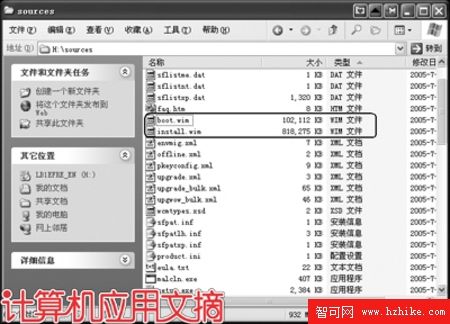 1.WIM的優點
1.WIM的優點
WIM采用類似於
Ghost的方式進行系統封裝,系統安裝時間被大大縮短。我們在測試機上安裝,花了18分鐘就完成了操作系統的部署。
WIM雖然采用類似
Ghost的方式進行系統安裝,但是卻比
Ghost更靈活,它允許我們在把鏡像文件恢復到硬盤之前,選擇恢復分區、輸入序列號、並進行其他的簡單配置(如圖2);
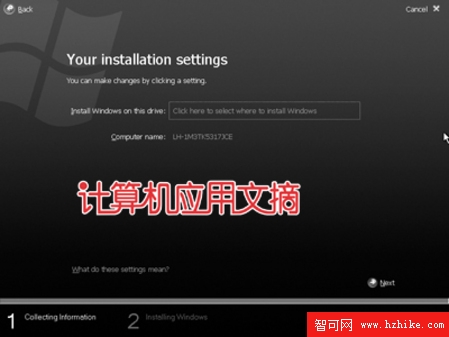
而這些操作,在采用
Ghost恢復系統的方法中是無能為力的。
2.揭開WIM的面紗 在微軟的官方網站,有“Windows Automated Installation Kit(WAIK)”的用戶指南(WIM封裝格式其實就是WAIK采用的壓縮、封裝格式):
http://www.microsoft.com/downloads/details.ASPx?FamilyID=fe43b82d-da66-4481-a904-270511a061b8&displaylang=en 對於這種WIM格式的文件,Microsoft提供了xImage程序對其進行操作。xImage包含在WAIK中,目前還沒有正式發布,有這方面需求的用戶,可以到“Juju貓寬帶寶藏論壇”(
http://www.jujumao.com)求助。
由於xImage相關的規格仍在變化,所以對於不同版本的Windows Vista中包含的WIM,比如在Longhorn的5048,以及Windows Vista Beta 1 5112中的WIM文件,都需要相應版本的xImage來操作。
(1)查看WIM文件信息 xImage是一個命令行工具。我們可以使用它來完成針對WIM文件的制作、管理、查看等操作。輸入以下指令可以獲得其詳細幫助信息:
xImage /?
比如,在Windows Vista Beta 1安裝光盤的Sources目錄下,有Boot.wim和Install.wim兩個WIM文件。我們可以使用:xImage /info f:\Sources\Boot.wim來查看Boot.wim中包含的信息。從圖3
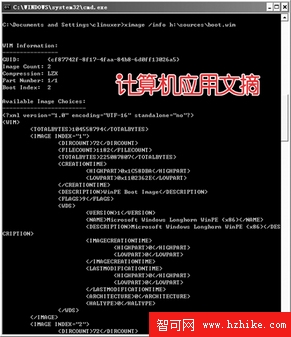
中我們可以看出,Boot.wim采用LZX方式進行壓縮(最大壓縮率),包括兩個部分,其中只有第二個部分是可以引導的。
(2)讀取WIM文件 WIM文件中的內容,我們可以通過安裝xImage中附帶的WIM文件系統過濾器來實現(在wimfltr.inf文件上單擊右鍵,選擇“安裝”)。安裝WIM文件系統過濾器之後,就可以用xImage文件把WIM鏡像文件加載到某個目錄。比如,把Install.wim的第一部分內容,加載到G:\Mount目錄下。
xImage /mount g:\mount f:\Sources\Install.wim 1
參數說明:
/mount:只讀方式加載。/mountrw則是讀寫方式加載。
f:\Sources\Install.wim 1:加載Install.wim文件的第一部分。可以先用“xImage /infof:\Sources\Install.wim”指令查看Install.wim文件包含幾部分,再選擇加載。
將Install.wim文件加載到g:\mount後,在“資源管理器”中對g:\mount目錄的操作就相當於對WIM鏡像文件進行操作(如圖4)。
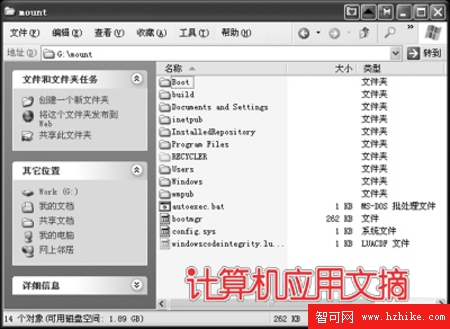 (3)創建WIM文件
(3)創建WIM文件 WAIK方法封裝系統,其實就是將一個已經安裝好的系統,壓縮到一個WIM文件中。我們可以執行以下語句:
xImage /compress maximum /capture C: Install.wim "Windows XP Professional SP2"
將C盤的所有內容,壓縮到Install.wim文件中(C:和Install之間有空格),壓縮率為最大壓縮率(共有None——不壓縮,fast——快速壓縮,maximum——最大壓縮率三種級別),說明文字為“Windows XP Professional SP2”。
提示:要加載Install.wim文件,必須先將其拷貝到硬盤上,否則會得到“Error Mounting Image!”的錯誤提示而不能加載。
准備工作 下面,我們將以WIM方式封裝Windows XP Professional SP2。在開始封裝之前,我們還需要進行一些准備工作。
提示:操作完畢後,可以執行“xImage /unmount g:\mount”來卸載WIM文件。如果你采用的是讀寫加載,則可以添加“/commit”參數將修改保存到WIM文件中:
xImage /unmount /commit g:\mount
1.工具准備
●Windows Vista Beta 1 Build 5112 鏡像文件
如果你手頭的是DVD是安裝光盤,請首先用UltraISO制作成光盤鏡像ISO文件。
●xImage 6.0.5112
●SysPrep
將其釋放到c:\Sysprep目錄下。由於Windows Vista Beta 1 Build 5112安裝光盤中並沒有內置Sysprep,你可能需要從Longhorn 5048或者更早版本中提取。
●WinPE類啟動光盤。
推薦使用深山紅葉WinPE啟動光盤。
●UltraISO(
http://www.ezbsystems.com/ultraiso/)。
一個功能強大,可以用來編輯Windows Vista Beta 1 Build 5112光盤鏡像的工具軟件,它也可以用來從光盤制作鏡像文件,從光盤提取鏡像文件,制作、優化多系統安裝光盤。
2.系統准備 安裝一個全新的Windows XP到硬盤(分區最好是FAT32格式),安裝好各種應用程序,並且對其進行適當的優化調整。
用WIM封裝Windows XP SP2實戰 WIM與
Ghost封裝Windows XP類似,都是在一台計算機上首先安裝系統,部署需要的應用程序後,再把它封裝起來,恢復到其他計算機上。
1.系統減肥 為了不讓封裝系統占用過大空間,我們還需要像“十分鐘,打造萬能的Windows XP系統恢復光盤”一文中介紹的方法那樣,清除系統垃圾、關閉系統還原,把頁面文件設置為無,然後重新啟動計算機使設置生效。
2.SysPrep
系統調整好後,切換到C:\Sysprep目錄下,執行Sysprep進行系統預處理。處理完畢後,系統會自動關機。
3.制作WIM鏡像 用WinPE光盤啟動計算機,切換到xImage保存目錄,執行以下指令把C盤安裝的Windows XP Professional SP2封裝到d:\Install.wim文件中。
xImage /Compress maximum /Capture c: D:\Install.wim "Windows XP Professional SP2"
xImage封裝系統需要的時間比較長,一般在20分鐘以上,具體時間隨計算機配置強弱有所區別(如圖5)。

提示:我們在沒有安裝任何應用程序,沒有清除DLLCache,但刪除了頁面文件的情況下,生成的WIM鏡像文件大小為655MB——看起來用WIM封裝的Windows XP系統,也需要用DVD光盤來刻錄了。
4.制作啟動光盤 下面,我們將用UltraISO打開Windows Vista Beta 1 Build 5112鏡像,把Windows Vista Beta 1的WIM文件用Windows XP的相應文件代替。
(1)添加Windows XP封裝文件 添加剛才創建的Install.wim到光盤鏡像的Sources目錄下覆蓋原來文件(如圖6)。由於原光盤中的Drivers目錄,是Windows Vista需要的一些驅動程序,我們封裝的是Windows XP,並不需要這些驅動,可以刪除它,節省1.26GB的空間。
(2)序列號的問題
把Windows XP SP2光盤的i386目錄下的Pidgen.dll和setupp.ini添加到Windows Vista光盤鏡像Sources目錄下(覆蓋Pidgen.dll) ,這樣可以讓你在安裝的時候輸入Windows XP的序列號可以通過驗證。
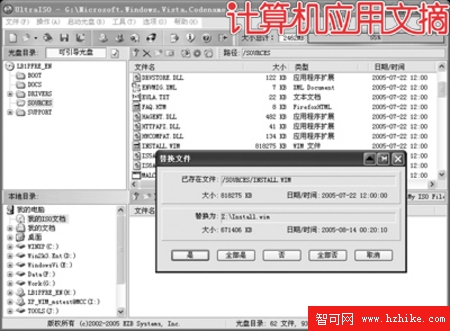 寫在最後
寫在最後 Windows Vista Beta 1中的WIM,是很有發展前途的一種系統封裝方式。目前WIM的封裝工具WAIK還沒有正式發布,所以我們是采用“偷天換日”的方法來實現Windows XP Professional SP2的封裝。這只能算是一種權宜之計,當WAIK發布之後,WIM封裝方式的制作應該會更簡單,並且具有更多的調整選項。